Cách sử dụng Thư viện âm thanh của YouTube để thêm nhạc và hiệu ứng âm thanh vào video
Bạn đang chật vật để tìm các bài hát miễn phí bản quyền cho các video YouTube của mình? Đừng lo, vì đã có Thư viện âm thanh (Audio Library) của YouTube. Đây là cách bạn có thể sử dụng nó.
Nếu bạn đang có ngân sách eo hẹp hoặc không thể tìm thấy bản âm thanh hoàn hảo cho video của mình, đừng lo lắng. Có rất nhiều bản âm thanh miễn phí trên YouTube để cho bạn sử dụng. Tất cả là nhờ Thư viện âm thanh của YouTube.
Thư viện âm thanh YouTube là một bộ sưu tập nhạc và hiệu ứng âm thanh từ nhiều thể loại, nghệ sĩ khác nhau để sử dụng cho các video YouTube. Ở đây, chúng ta sẽ xem xét cách bạn có thể tận dụng thư viện nhạc của YouTube để thêm gia vị cho video của mình.
Cách sử dụng âm nhạc và hiệu ứng âm thanh từ Thư viện âm thanh YouTube
Để sử dụng các bản nhạc của thư viện Âm thanh YouTube trong video của bạn, hãy làm theo các bước sau:
- Chuyển đến thanh bên trái của YouTube Studio và cuộn xuống Thư viện âm thanh/Audio library. Nhấp vào nó để bắt đầu.
- Khi bạn ở trong phần Thư viện âm thanh, bạn sẽ thấy ba tab: Nhạc miễn phí/Free music, Hiệu ứng âm thanh/Sound effects, và Có gắn dấu sao/Starred. Bạn cũng sẽ thấy thanh tìm kiếm với dòng chữ Tìm kiếm hoặc Lọc/Search or Filter, với một số danh mục khác nhau được liệt kê trong menu thả xuống ngay cạnh nhau. Các danh mục bao gồm tên nghệ sĩ, thể loại, tâm trạng, thời lượng và giấy phép Creative Commons để giúp bạn quyết định bài hát nào phù hợp nhất với nhu cầu video của bạn.

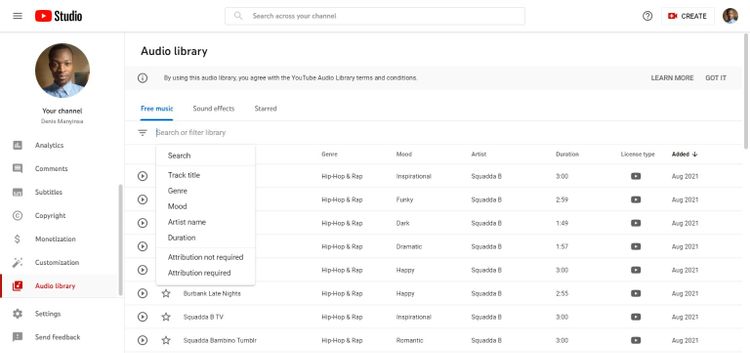
- Dưới phần Âm nhạc miễn phí/Free music , ví dụ, chọn một thể loại bạn thích, chẳng hạn, Thể loại/Genre> Alternative & Punk , và click vào ÁP DỤNG/APPLY. Ngoài ra, hãy nhập từ khóa vào thanh tìm kiếm. Một trong hai phương pháp sẽ hiển thị danh sách các bản nhạc.

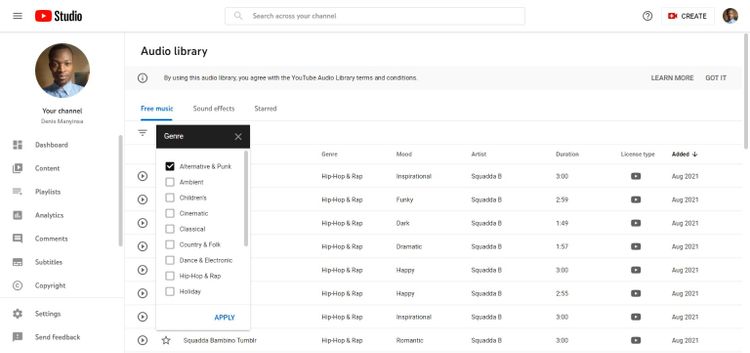
- Xem trước bản nhạc bằng cách nhấp vào biểu tượng Phát/Play bên cạnh tiêu đề bản nhạc. Nếu bạn thích bản nhạc đó, hãy nhấp vào biểu tượng Dấu sao ở bên trái để thêm bản nhạc đó vào tab có tên Được gắn dấu sao/Starred.

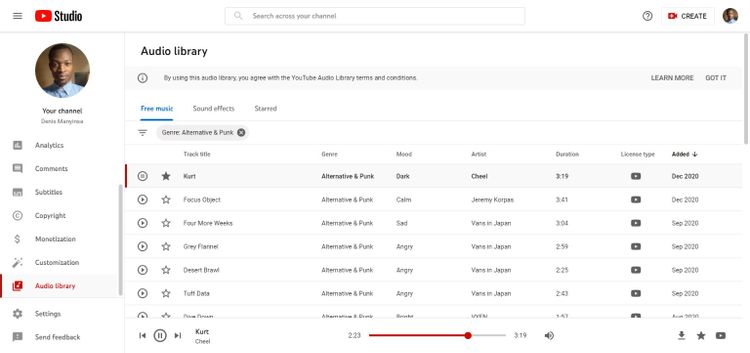
- Để thêm hiệu ứng âm thanh vào video của bạn, hãy quay lại Thư viện âm thanh của YouTube. Sau đó, vào Hiệu ứng âm thanh/Sound effects và sử dụng chức năng tìm kiếm và lọc để tìm ra những âm thanh phù hợp. Ví dụ: nếu bạn chỉ quan tâm đến âm thanh của chó, chỉ cần gõ “dog” (chó) vào chức năng tìm kiếm để hiển thị tất cả các hiệu ứng âm thanh có liên quan. Thêm hiệu ứng âm thanh yêu thích của bạn vào Starred.
- Sau khi được gắn dấu sao, bạn có thể thêm chúng vào video của mình thông qua trình chỉnh sửa video tích hợp sẵn của YouTube Studio. Chuyển đến Nội dung> Tải lên (Content > Uploads) và nhấn vào video bạn muốn thêm bản nhạc.
- Tiếp theo, nhấp vào Trình chỉnh sửa/Editor phía bên trái để mở trình chỉnh sửa video. Nhấp vào Thêm bản nhạc/Add a track để mở tab Nhạc miễn phí/Free music và Có gắn dấu sao/Starred. Click phần Có gắn dấu sao và tìm kiếm âm nhạc hoặc hiệu ứng âm thanh của bạn theo tên hoặc từ khóa.

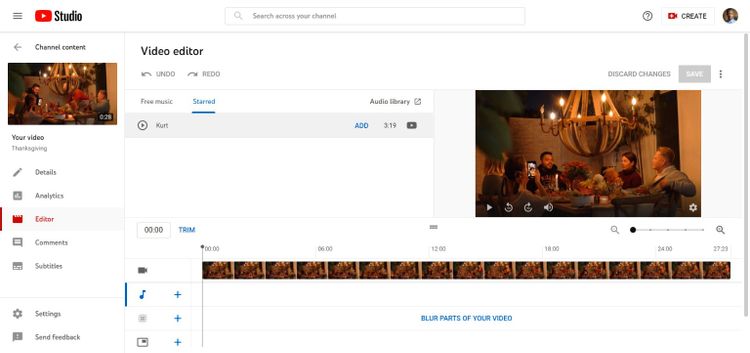
- Sau khi bạn tìm thấy nó, hãy nhấn vào nó và nhấp vào THÊM/ADD , sau đó nhấn LƯU/SAVE. Bây giờ YouTube sẽ thêm bản nhạc vào video của bạn. Lưu ý rằng bạn có thể thêm nhiều hiệu ứng âm thanh hoặc nhạc cùng một lúc.
- Sau khi thêm nhạc và hiệu ứng âm thanh, hãy nhấp vào Xuất bản/Publish để chia sẻ video của bạn với mọi người. Bạn cũng có thể lưu nó dưới dạng Không công khai/Unlisted để chỉnh sửa nó sau này.
YouTube có rất nhiều hiệu ứng âm thanh và âm nhạc miễn phí mà bạn có thể sử dụng để thêm gia vị cho video của mình. Nó có mọi thứ từ âm thanh trò chơi điện tử, tiếng động vật và tiếng ồn xung quanh cho đến các bài hát miễn phí bản quyền để tải xuống trên trang web của họ.
>>> Xem thêm: Những nhà sáng tạo nội dung Youtube đình đám trong giới công nghệ
Giờ bạn đã biết cách sử dụng thư viện nhạc YouTube, hãy tiếp tục và bắt đầu thêm nhạc và hiệu ứng âm thanh vào tất cả các video đó. Nếu không có bản âm thanh nào phù hợp với bạn, bạn có thể tạo bản nhạc gốc của riêng mình hoặc tải một bản nhạc từ nhiều trang web âm nhạc miễn phí bản quyền cho video của mình.
>>> Tìm hiểu ngay các khóa học lập trình của FUNiX tại:
>>> Xem thêm nhiều hơn bài viết tại đây:
- Cách sử dụng Ambient Mode trên YouTube
- Cách bật Chế độ tối trên YouTube
- 3 Tiện ích mở rộng của Chrome để download video YouTube
- 3 lý do bạn trẻ nên học blockchain trực tuyến ở FUNiX
Vân Nguyễn (theo Makeuseof)














Bình luận (0
)